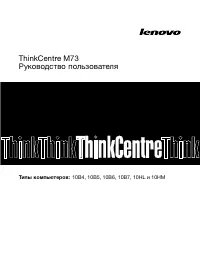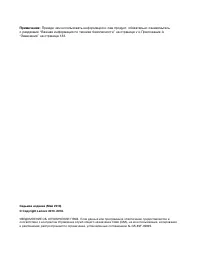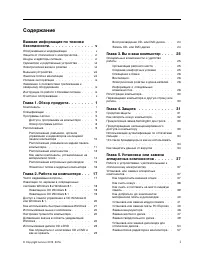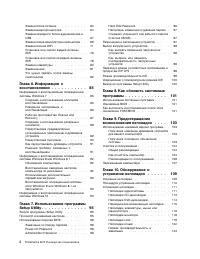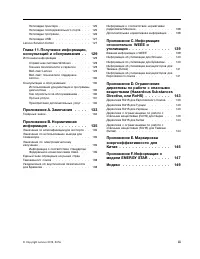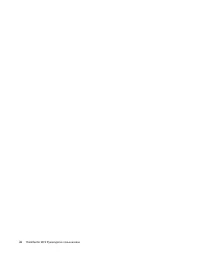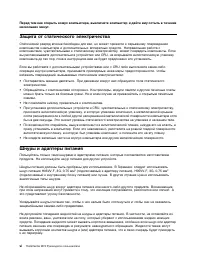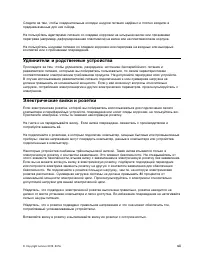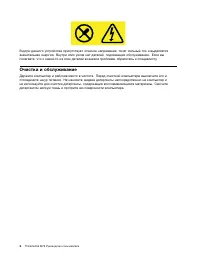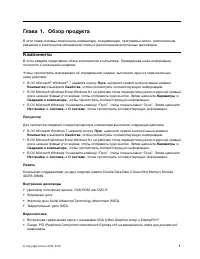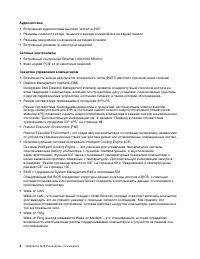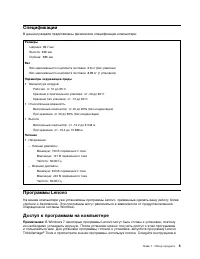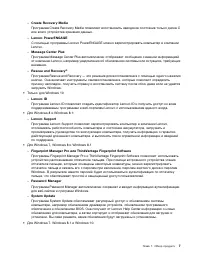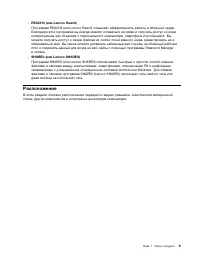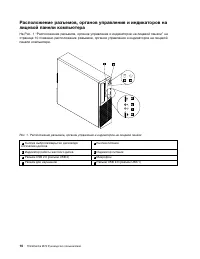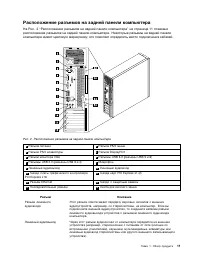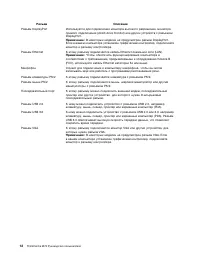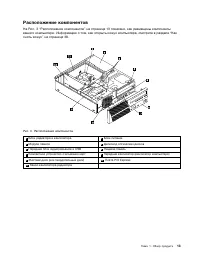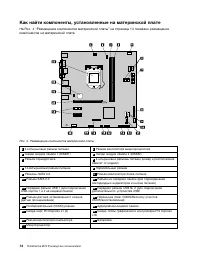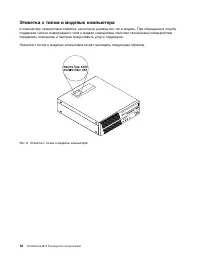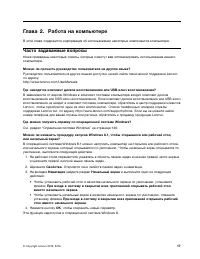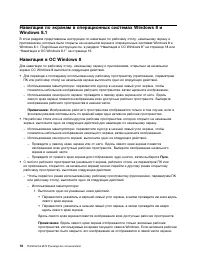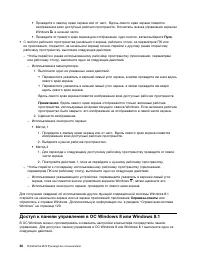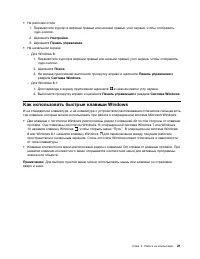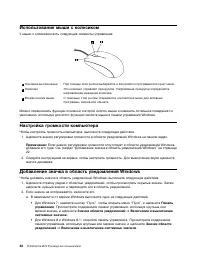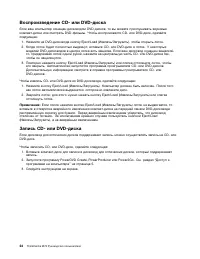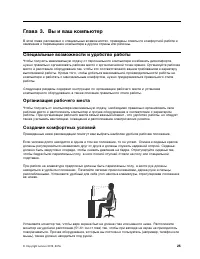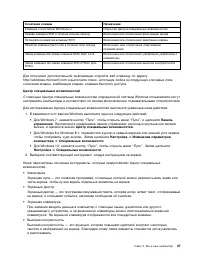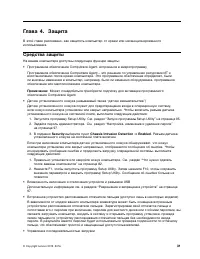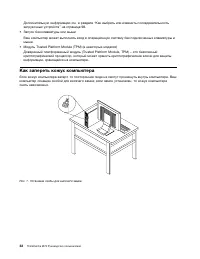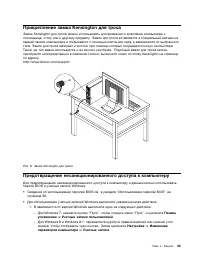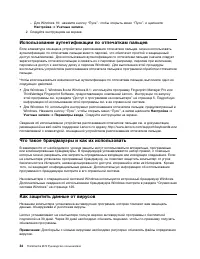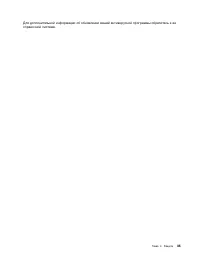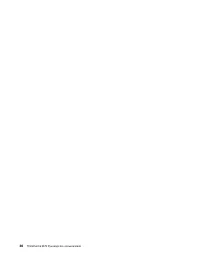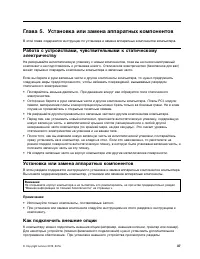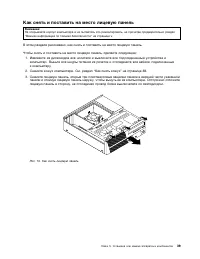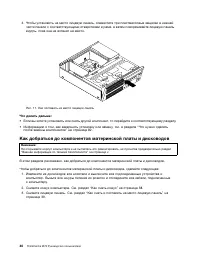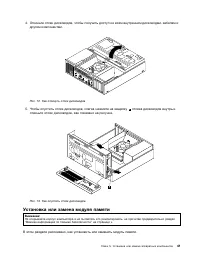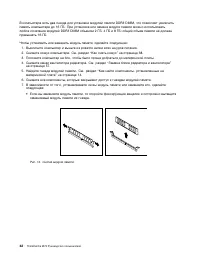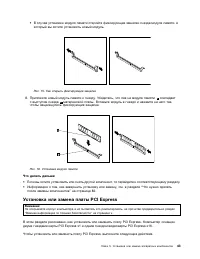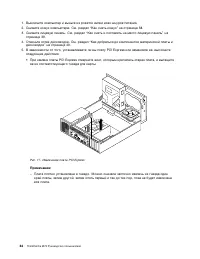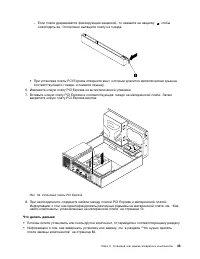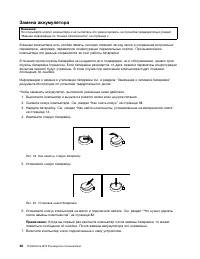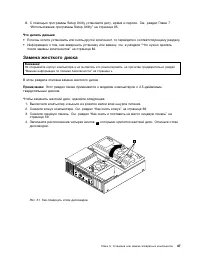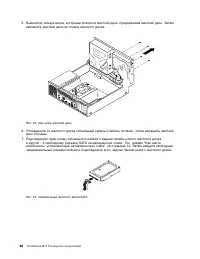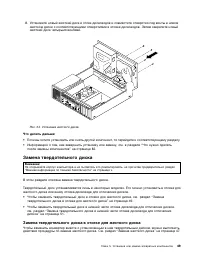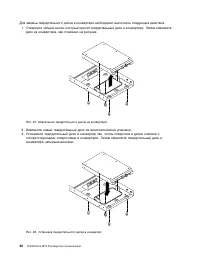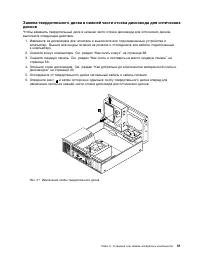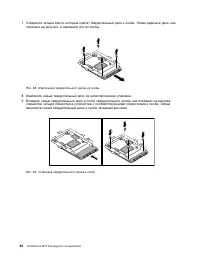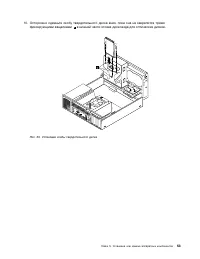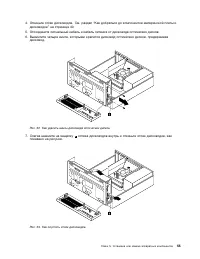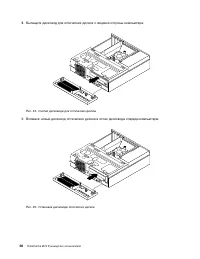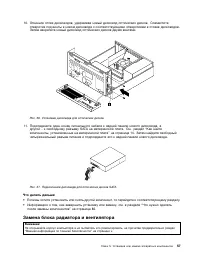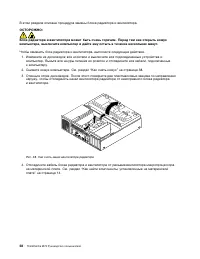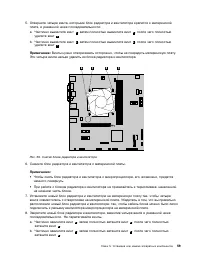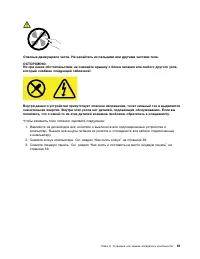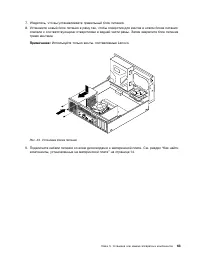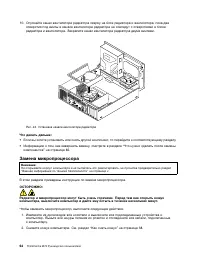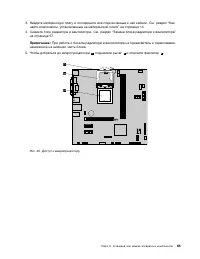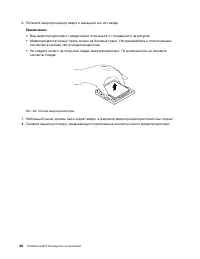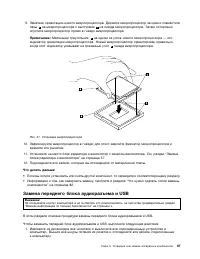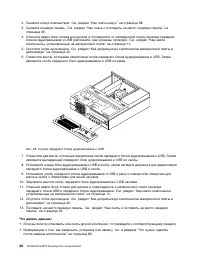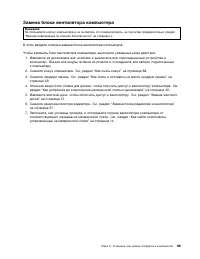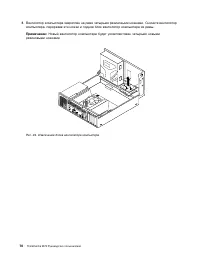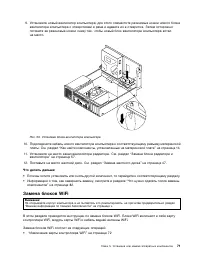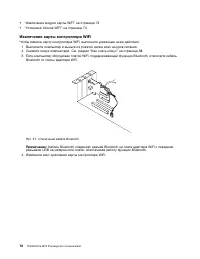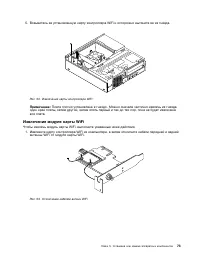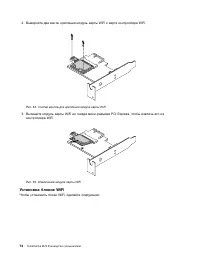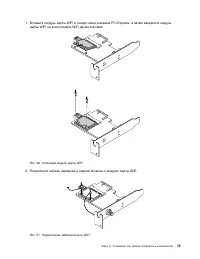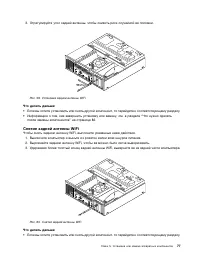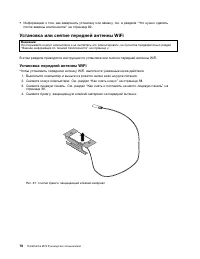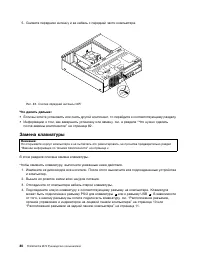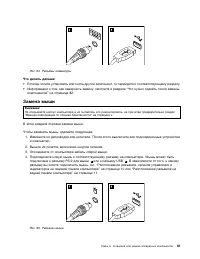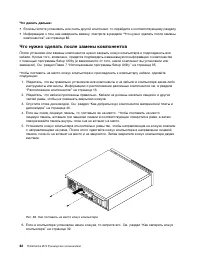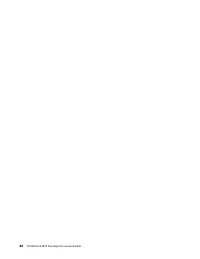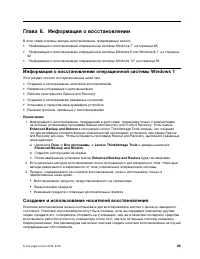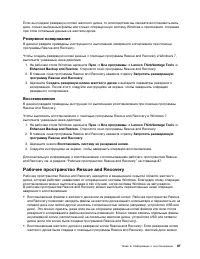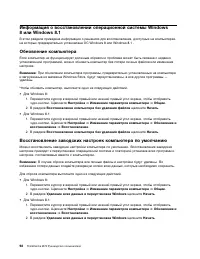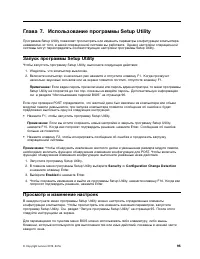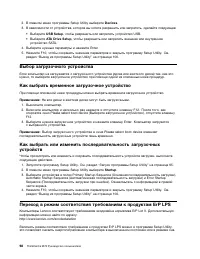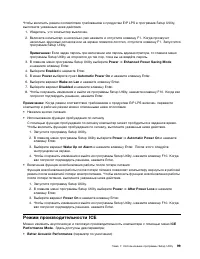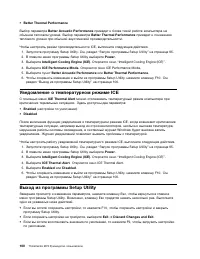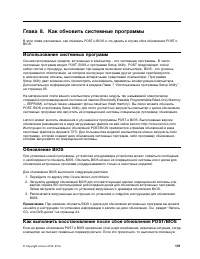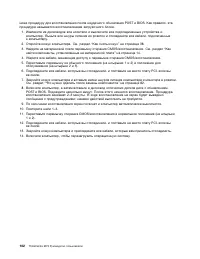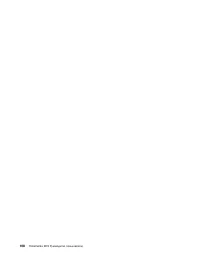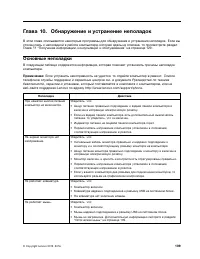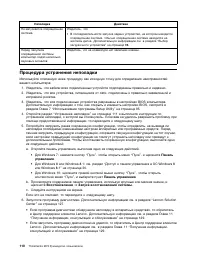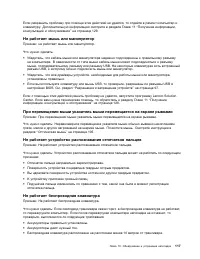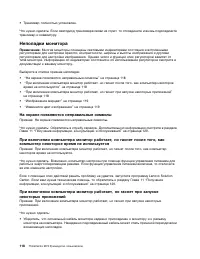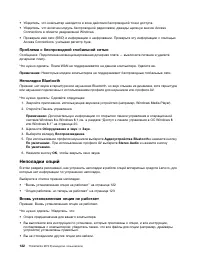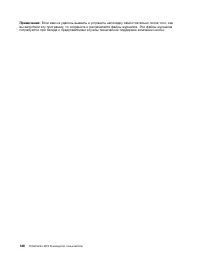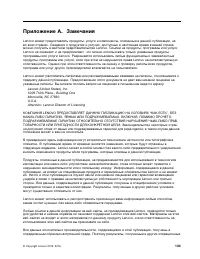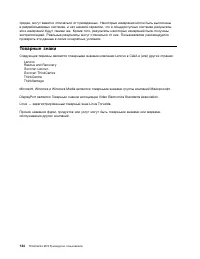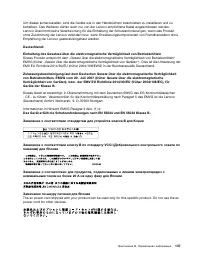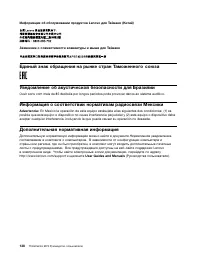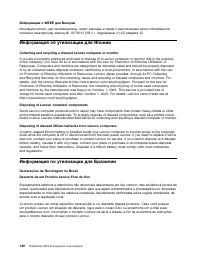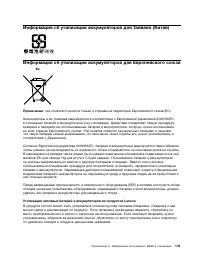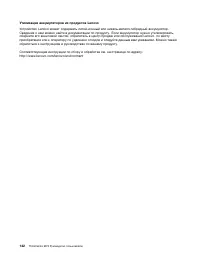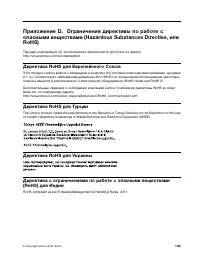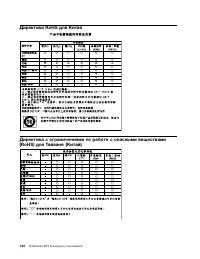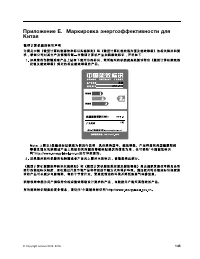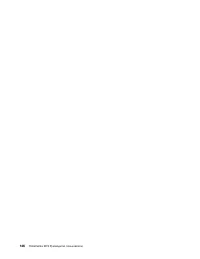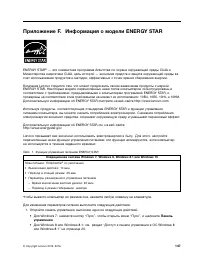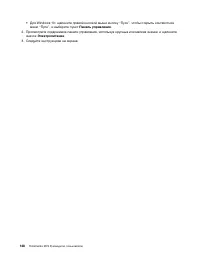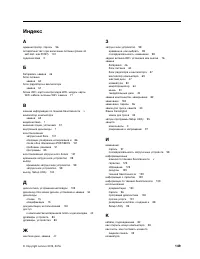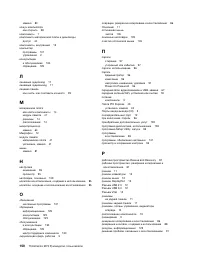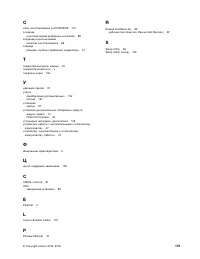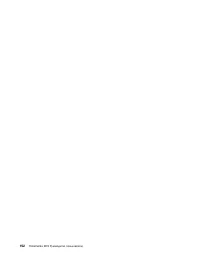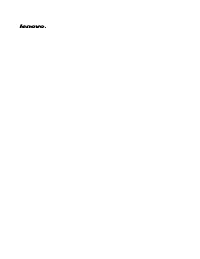Системные блоки Lenovo ThinkCentre M73 (Small Form Factor) - инструкция пользователя по применению, эксплуатации и установке на русском языке. Мы надеемся, она поможет вам решить возникшие у вас вопросы при эксплуатации техники.
Если остались вопросы, задайте их в комментариях после инструкции.
"Загружаем инструкцию", означает, что нужно подождать пока файл загрузится и можно будет его читать онлайн. Некоторые инструкции очень большие и время их появления зависит от вашей скорости интернета.
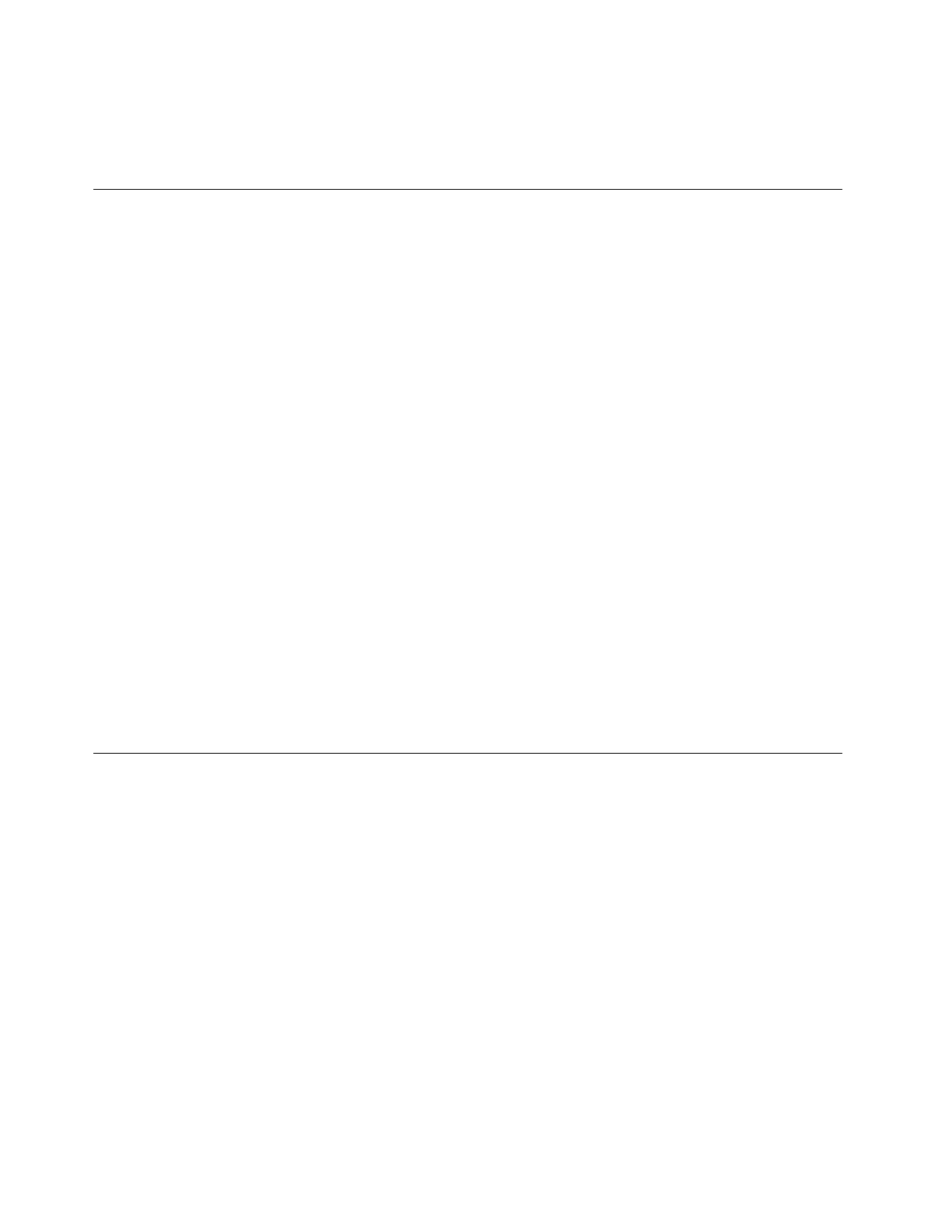
Информация о WEEE для Венгрии
Компания Lenovo, как производитель, несет расходы в связи с выполнением своих обязательств
согласно венгерскому закону № 197/2014 (VIII.1.), подразделы (1)–(5) раздела 12.
Информация об утилизации для Японии
Collecting and recycling a disused Lenovo computer or monitor
If you are a company employee and need to dispose of a Lenovo computer or monitor that is the property
of the company, you must do so in accordance with the Law for Promotion of Effective Utilization of
Resources. Computers and monitors are categorized as industrial waste and should be properly disposed
of by an industrial waste disposal contractor certified by a local government. In accordance with the Law
for Promotion of Effective Utilization of Resources, Lenovo Japan provides, through its PC Collecting
and Recycling Services, for the collecting, reuse, and recycling of disused computers and monitors. For
details, visit the Lenovo Web site at http://www.lenovo.com/recycling/japan. Pursuant to the Law for
Promotion of Effective Utilization of Resources, the collecting and recycling of home-used computers
and monitors by the manufacturer was begun on October 1, 2003. This service is provided free of
charge for home-used computers sold after October 1, 2003. For details, visit the Lenovo Web site at
http://www.lenovo.com/recycling/japan.
Disposing of Lenovo computer components
Some Lenovo computer products sold in Japan may have components that contain heavy metals or other
environmental sensitive substances. To properly dispose of disused components, such as a printed circuit
board or drive, use the methods described above for collecting and recycling a disused computer or monitor.
Disposing of disused lithium batteries from Lenovo computers
A button-shaped lithium battery is installed inside your Lenovo computer to provide power to the computer
clock while the computer is off or disconnected from the main power source. If you need to replace it with a
new one, contact your place of purchase or contact Lenovo for service. If you need to dispose of a disused
lithium battery, insulate it with vinyl tape, contact your place of purchase or an industrial-waste-disposal
operator, and follow their instructions. Disposal of a lithium battery must comply with local ordinances
and regulations.
Информация по утилизации для Бразилии
Declarações de Reciclagem no Brasil
Descarte de um Produto Lenovo Fora de Uso
Equipamentos elétricos e eletrônicos não devem ser descartados em lixo comum, mas enviados à pontos de
coleta, autorizados pelo fabricante do produto para que sejam encaminhados e processados por empresas
especializadas no manuseio de resíduos industriais, devidamente certificadas pelos orgãos ambientais, de
acordo com a legislação local.
A Lenovo possui um canal específico para auxiliá-lo no descarte desses produtos. Caso você possua
um produto Lenovo em situação de descarte, ligue para o nosso SAC ou encaminhe um e-mail para:
reciclar@lenovo.com, informando o modelo, número de série e cidade, a fim de enviarmos as instruções
para o correto descarte do seu produto Lenovo.
140
ThinkCentre M73 Руководство пользователя
Содержание
- 3 Содержание
- 4 ii
- 5 iii
- 7 Важная информация по технике безопасности; , который прилагается к продукту. Соблюдение; Обслуживание и модернизация
- 8 Защита от статического электричества; Шнуры и адаптеры питания
- 9 vii
- 10 viii
- 11 ОПАСНО; Инструкция по работе с блоками питания; ix
- 12 Очистка и обслуживание
- 13 Глава 1. Обзор продукта; Компоненты
- 17 Спецификации; Программы Lenovo
- 18 Обзор программ Lenovo
- 21 Расположение
- 23 Расположение разъемов на задней панели компьютера
- 25 Расположение компонентов
- 26 Как найти компоненты, установленные на материнской плате
- 27 Расположение встроенных дисководов
- 28 Этикетка с типом и моделью компьютера
- 29 Глава 2. Работа на компьютере; Часто задаваемые вопросы
- 30 Навигация в ОС Windows 8; Пуск
- 31 Навигация в ОС Windows 8.1
- 32 Доступ к панели управления в ОС Windows 8 или Windows 8.1
- 33 Как использовать быстрые клавиши Windows
- 34 Использование мыши с колесиком; Настройка громкости компьютера
- 35 Использование дисков CD и DVD
- 37 Глава 3. Вы и ваш компьютер; Специальные возможности и удобство работы
- 38 Информация о специальных возможностях; Сочетания клавиш
- 43 Средства защиты; Security
- 44 Как запереть кожух компьютера
- 45 Прикрепление замка Kensington для троса; Предотвращение несанкционированного доступа к компьютеру
- 46 Использование аутентификации по отпечаткам пальцев; Настройка; Что такое брандмауэры и как их использовать
- 49 Глава 5. Установка или замена аппаратных компонентов; Установка или замена аппаратных компонентов; Как подключить внешние опции
- 50 Как снять кожух
- 51 Как снять и поставить на место лицевую панель
- 52 Как добраться до компонентов материнской платы и дисководов
- 53 Установка или замена модуля памяти
- 55 Установка или замена платы PCI Express
- 58 Замена аккумулятора
- 59 Замена жесткого диска
- 61 Замена твердотельного диска; Замена твердотельного диска в отсеке для жесткого диска
- 66 Установка или замена дисковода для оптических дисков
- 69 Замена блока радиатора и вентилятора
- 72 Замена блока питания
- 76 Замена микропроцессора
- 79 Замена переднего блока аудиоразъема и USB
- 81 Замена блока вентилятора компьютера
- 83 Замена блоков WiFi
- 84 Извлечение карты контроллера WiFi
- 85 Извлечение модуля карты WiFi
- 86 Установка блоков WiFi
- 88 Установка или снятие задней антенны WiFi; Установка задней антенны WiFi
- 89 Снятие задней антенны WiFi
- 90 Установка или снятие передней антенны WiFi; Установка передней антенны WiFi
- 91 Снятие передней антенны WiFi
- 92 Замена клавиатуры
- 93 Замена мыши
- 94 Что нужно сделать после замены компонентов
- 95 Как загрузить драйверы устройств
- 97 Глава 6. Информация о восстановлении; Информация о восстановлении операционной системы Windows 7
- 98 Создание носителей восстановления; Использование носителей восстановления; Резервное копирование и восстановление
- 99 Рабочее пространство Rescue and Recovery
- 100 Спасти файлы; Восстановить; Справка; Создание и использование резервных носителей; Создание резервных носителей
- 101 Использование резервных носителей
- 102 Переустановка программ
- 103 Компьютер; Как переустановить драйверы устройств
- 105 Использование дополнительных параметров загрузки; Информация о восстановлении операционной системы Windows 10
- 107 Глава 7. Использование программы Setup Utility; Запуск программы Setup Utility; Enabled; Просмотр и изменение настроек
- 109 Настройка, изменение и удаление пароля; Стирание утерянного или забытого пароля (очистка CMOS)
- 110 Выбор загрузочного устройства; Startup; Переход в режим соответствия требованиям к продуктам ErP LPS
- 111 Режим производительности ICE
- 113 Глава 8. Как обновить системные программы; Использование системных программ; Как выполнить восстановление после сбоя обновления POST/BIOS
- 115 Глава 9. Предотвращение возникновения неполадок; Использование новейших версий программ; Получение новейших драйверов устройств для вашего компьютера; Получение последних обновлений системы; Панель; Центр обновления Windows
- 117 Оптическая мышь; Экран; Как почистить поверхность жидкокристаллического монитора
- 118 Как почистить поверхность монитора со стеклянным экраном; Рекомендации по обслуживанию; История файлов
- 119 Панель управления; Восстановление; Перемещение компьютера
- 121 Глава 10. Обнаружение и устранение неполадок; Основные неполадки
- 122 Процедура устранения неполадки
- 124 Нет звука в Windows; Вкл; Работает только одна колонка
- 125 Нет звука в приложениях или играх DOS; Неполадки CD-дисководов; Не удается обратиться к CD- или DVD-диску
- 126 Неполадки DVD-дисководов; Черный экран вместо DVD-видео
- 127 При воспроизведении фильма DVD нет звука или звук прерывистый; Сильно замедленное или неровное воспроизведение; Появляется сообщение Неправильный диск или диск не найден; Периодически возникающие неполадки
- 128 Неполадки клавиатуры, мыши или манипулятора; Все или некоторые клавиши клавиатуры не работают
- 130 Неполадки монитора; На экране появляются неправильные символы
- 131 Неполадки сети
- 132 Неполадки Ethernet
- 133 Адаптер перестает работать без видимых причин; Не работает функция Wake on LAN; Проблема с локальной сетью
- 134 Неполадки опций; Вновь установленная опция не работает
- 135 Опция работала, но теперь не работает; Низкая производительность и зависания; Недостаточно свободного места на жестком диске
- 137 Неполадки принтера; Неполадки последовательного порта
- 138 Неполадки программ; Программа работает не так, как ожидается
- 139 Неполадки USB; Lenovo Solution Center
- 141 Справка и; Техника безопасности и гарантия
- 142 Выявление причин неполадок
- 143 Технологические изменения; Прочие услуги
- 144 Приобретение дополнительных услуг
- 145 Приложение A. Замечания
- 146 Товарные знаки
- 147 Приложение B. Нормативная информация; Замечания по классификации для экспорта
- 148 Deutschsprachiger EU Hinweis:
- 149 Замечание по шнуру питания для Японии
- 150 Единый знак обращения на рынке стран Таможенного союза; User Guides and Manuals
- 151 Важная информация о WEEE
- 153 Примечание
- 154 Утилизация аккумуляторов из продуктов Lenovo
- 159 Приложение F. Информация о модели ENERGY STAR
- 160 Электропитание
- 161 Индекс